ansys教程(超详细)
ANSYS新手入门手册超值上

ANSYS 基本分析过程指南目录第 1 章开始使用 ANSYS完成典型的 ANSYS 分析建立模型第2章加载载荷概述什么是载荷载荷步、子步和平衡迭代跟踪中时间的作用阶跃载荷与坡道载荷如何加载如何指定载荷步选项创建多载荷步文件定义接头固定处预拉伸第 3 章求解什么是求解选择求解器使用波前求解器使用稀疏阵直接解法求解器使用雅可比共轭梯度法求解器(JCG)使用不完全乔列斯基共轭梯度法求解器(ICCG)使用预条件共轭梯度法求解器(PCG)使用代数多栅求解器(AMG)使用分布式求解器(DDS)自动迭代(快速)求解器选项在某些类型结构分析使用特殊求解控制使用 PGR 文件存储后处理数据获得解答求解多载荷步中断正在运行的作业重新启动一个分析实施部分求解步估计运行时间和文件大小111 2323 23 24 25 26 27 6877 788584 84 85 86 86 86 86 87 8888 89 92 9697 100 100 111 113奇异解第 4 章 后处理概述什么是后处理 结果文件后处理可用的数据类型第5章 概述将数据结果读入数据库 在 POST1 中观察结果在 POST1 中使用 PGR 文件 POST1 的其他后处理内容第 6 章 时间历程后处理器(POST26)时间历程变量观察器 进入时间历程处理器定义变量处理变量并进行计算 数据的输入 数据的输出 变量的评价通用后处理器(POST1)114116116 117 117118118 118 127 152 160174174 176 177 179 181 183 184 187 190 190 190 194 195POST26 后处理器的其它功能 第 7 章选择和组件 什么是选择 选择实体为有意义的后处理选择 将几何项目组集成部件与组件第 8 章 图形使用入门概述交互式图形与“外部”图形 标识图形设备名(UNIX 系统)指定图形显示设备的类型(WINDOWS 系统)198198 198 198 201与系统相关的图形信息产生图形显示多重绘图技术第 9 章通用图形规范概述用 GUI 控制显示多个 ANSYS 窗口,叠加显示改变观察角、缩放及平移控制各种文本和符号图形规范杂项3D 输入设备支持第 10 章增强型图形图形显示的两种方法POWERGRAPHICS 的特性何时用 POWERGRAPHICS激活和关闭 POWERGRAPHICS怎样使用 POWERGRAPHICS希望从 POWERGRAPHICS 绘图中做什么第 11 章创建几何显示用 GUI 显示几何体创建实体模型实体的显示改变几何显示的说明第 12 章创建几何模型结果显示利用 GUI 来显示几何模型结果创建结果的几何显示改变 POST1 结果显示规范Q-SLICE 技术等值面技术控制粒子流或带电粒子的轨迹显示202 205 207210210 210 210 211 214 217 218219219 219 219 220 220 220223223 223 224233233 233 235 238 238 239第 13 章生成图形240使用 GUI 生成及控制图图形显示动作改变图形显示指定第 14 章注释注释概述二维注释为 ANSYS 模型生成注释三维注释三维查询注释240 240 241245245 245 246 246 247第 15 章动动画概述画248248248248249249250251在 ANSYS 中生成动画显示使用基本的动画命令使用单步动画宏离线捕捉动画显示图形序列独立的动画程序WINDOWS 环境中的动画第 16 章外部图形253外部图形概述生成中性图形文件DISPLAY 程序观察及转换中性图形文件获得硬拷贝图形第 17 章报告生成器启动报告生成器抓取图象捕捉动画获得数据表格获取列表生成报告253 254 255 258259259 260 260 261 264 264报告生成器的默认设置第 18 章 CMAP 程序CMAP 概述作为独立程序启动 CMAP在 ANSYS 内部使用 CMAP 用户化彩色图第 19 章文件和文件管理267 269269 269 271 271274文件管理概述更改缺省文件名将输出送到屏幕、文件或屏幕及文件文本文件及二进制文件将自己的文件读入 ANSYS 程序在 ANSYS 程序中写自己的 ANSYS 文件分配不同的文件名观察二进制文件内容(AXU2)在结果文件上的操作(AUX3)其它文件管理命令第 20 章内存管理与配置内存管理基本概念怎样及何时进行内存管理配置文件274274 275 275 278 279 280280 280280 282282 282 283 286第1章开始使用 ANSYS完成典型的 ANSYS 分析ANSYS 软件具有多种有限元分析的能力,包括从简单线性静态分析到复杂的非线性瞬态动力学分析。
Ansys_Workbench详解教程全解 共72页

编辑目标
用户可以对给定的目标进行复制、 粘贴、剪切等常规操作。使用Edit菜单 中的各项命令。
2019/7/15
19
视图显示
视图的显示主要在View菜单中进行控制。 1、图形窗口
Shade Exterior and Edges:轮廓线显示 Wireframe:线框显示 Ruler:显示标尺 Legend:显示图例 Triad:显示坐标图示
2019/7/15
30
定义材料属性
4、在线性静力结构分析当中,材料属性只需要定义杨氏模量以及泊松比。
– 假如有任何惯性载荷,密度是必须要定义的;模态分析中同样需要定义材 料密度。
2019/7/15
31
3 网格控制
目的:实现几何模型
原则:整体网格控制
有限元模型的转化 局部网格细化
2019/7/15
有限元法的基本思想对弹性区域离散化将单元内任一节点位移通过函数表达位移函数建立单元方程进行单元集成在节点上加外载荷力引入位移边界条件进行求解求解得到节点位移根据弹性力学公式得到单元应变应力有限元法的基本步骤根据弹性力学公式计算单元应变应力
ANSYS Workbench12.0 基础培训讲义
(内部共享)
方法二:单击开始菜单,
选择程序命令;
从Ansys程序组
中选择
AnsysWorkbench程序。
启动该软件后,出现一模块选择对话框。
2019/7/15
10
操作界面介绍
2019/7/15
11
菜单
常用的几个菜单项为:
—“File > Save” 用来保存数据库文件:.dsdb —“File > Clean” 用来删除数据库中的网格或结果 —“Edit > Select All” 用来选取窗口中当前的所有实体 —“Units” 用来改变单位 —“Tools >options” 用来定制或设置选项
ANSYS详细教程(非常好)
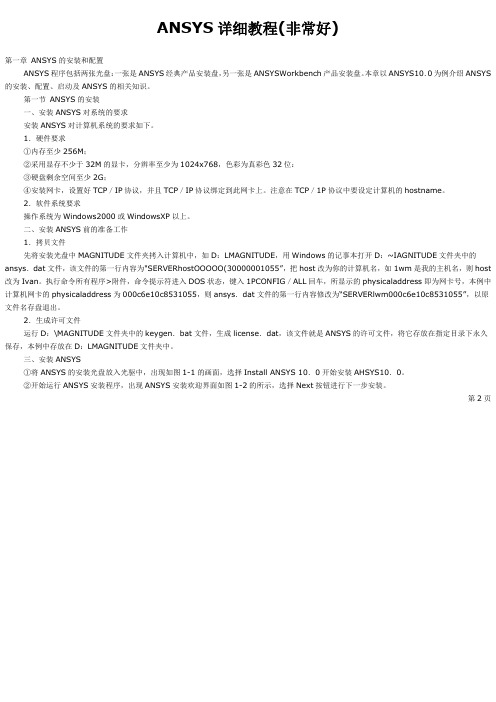
ANSYS详细教程(非常好)第一章ANSYS的安装和配置ANSYS程序包括两张光盘:一张是ANSYS经典产品安装盘,另一张是ANSYSWorkbench产品安装盘。
本章以ANSYS10.0为例介绍ANSYS 的安装、配置、启动及ANSYS的相关知识。
第一节ANSYS的安装一、安装ANSYS对系统的要求安装ANSYS对计算机系统的要求如下。
1.硬件要求①内存至少256M;②采用显存不少于32M的显卡,分辨率至少为1024x768,色彩为真彩色32位:③硬盘剩余空间至少2G;④安装网卡,设置好TCP/IP协议,并且TCP/IP协议绑定到此网卡上。
注意在TCP/1P协议中要设定计算机的hostname。
2.软件系统要求操作系统为Windows2000或WindowsXP以上。
二、安装ANSYS前的准备工作1.拷贝文件先将安装光盘中MAGNITUDE文件夹拷入计算机中,如D:LMAGNITUDE,用Windows的记事本打开D:~IAGNITUDE文件夹中的ansys.dat文件,该文件的第一行内容为"SERVERhostOOOOO(30000001055”,把host改为你的计算机名,如1wm是我的主机名,则host 改为Ivan。
执行命令所有程序>附件,命令提示符进入DOS状态,键入1PCONFIG/ALL回车,所显示的physicaladdress即为网卡号,本例中计算机网卡的physicaladdress为000c6e10c8531055,则ansys.dat文件的第一行内容修改为“SERVERlwm000c6e10c8531055”,以原文件名存盘退出。
2.生成许可文件运行D:\MAGNITUDE文件夹中的keygen.bat文件,生成license.dat,该文件就是ANSYS的许可文件,将它存放在指定目录下永久保存,本例中存放在D:LMAGNITUDE文件夹中。
三、安装ANSYS①将ANSYS的安装光盘放入光驱中,出现如图1-1的画面,选择Install ANSYS 10.0开始安装AHSYS10.0。
ANSYS新手入门手册(完整版)超值上
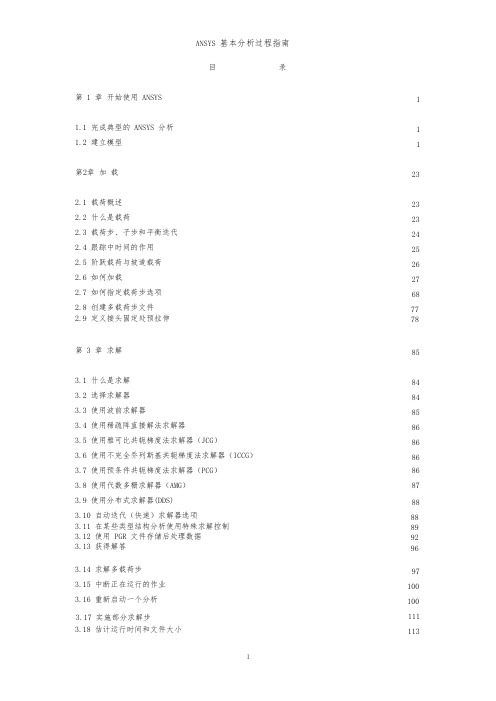
ANSYS 基本分析过程指南目录第 1 章开始使用 ANSYS1.1 完成典型的 ANSYS 分析1.2 建立模型第2章加载2.1 载荷概述2.2 什么是载荷2.3 载荷步、子步和平衡迭代2.4 跟踪中时间的作用2.5 阶跃载荷与坡道载荷2.6 如何加载2.7 如何指定载荷步选项2.8 创建多载荷步文件2.9 定义接头固定处预拉伸第 3 章求解3.1 什么是求解3.2 选择求解器3.3 使用波前求解器3.4 使用稀疏阵直接解法求解器3.5 使用雅可比共轭梯度法求解器(JCG)3.6 使用不完全乔列斯基共轭梯度法求解器(ICCG)3.7 使用预条件共轭梯度法求解器(PCG)3.8 使用代数多栅求解器(AMG)3.9 使用分布式求解器(DDS)3.10 自动迭代(快速)求解器选项3.11 在某些类型结构分析使用特殊求解控制3.12 使用 PGR 文件存储后处理数据3.13 获得解答3.14 求解多载荷步3.15 中断正在运行的作业3.16 重新启动一个分析3.17 实施部分求解步3.18 估计运行时间和文件大小111 2323 23 24 25 26 27 6877 788584 84 85 86 86 86 86 87 8888 89 92 9697 100 100 111 1133.19 奇异解第 4 章后处理概述4.1 什么是后处理4.2 结果文件4.3 后处理可用的数据类型第5章5.1 概述5.2 将数据结果读入数据库5.3 在 POST1 中观察结果5.4 在 POST1 中使用 PGR 文件5.5 POST1 的其他后处理内容第 6 章时间历程后处理器(POST26)6.1 时间历程变量观察器6.2 进入时间历程处理器6.3 6.4 6.5 6.6 6.7定义变量处理变量并进行计算数据的输入数据的输出变量的评价通用后处理器(POST1)1141161161171171181181181271521601741741761771791811831841871901901901941956.8 POST26 后处理器的其它功能第 7 章选择和组件7.1 什么是选择7.2 选择实体7.3 为有意义的后处理选择7.4 将几何项目组集成部件与组件第 8 章图形使用入门8.1 概述8.2 交互式图形与“外部”图形8.3 标识图形设备名(UNIX 系统)8.4 指定图形显示设备的类型(WINDOWS 系统)198198 198 198 2018.5 与系统相关的图形信息8.6 产生图形显示8.7 多重绘图技术第 9 章通用图形规范9.1 概述9.2 用 GUI 控制显示9.3 多个 ANSYS 窗口,叠加显示9.4 改变观察角、缩放及平移9.5 控制各种文本和符号9.6 图形规范杂项9.7 3D 输入设备支持第 10 章增强型图形10.1 图形显示的两种方法10.2 POWERGRAPHICS 的特性10.3 何时用 POWERGRAPHICS10.4 激活和关闭 POWERGRAPHICS10.5 怎样使用 POWERGRAPHICS10.6 希望从 POWERGRAPHICS 绘图中做什么第 11 章创建几何显示11.1 用 GUI 显示几何体11.2 创建实体模型实体的显示11.3 改变几何显示的说明第 12 章创建几何模型结果显示12.1 利用 GUI 来显示几何模型结果12.2 创建结果的几何显示12.3 改变 POST1 结果显示规范12.4 Q-SLICE 技术12.5 等值面技术12.6 控制粒子流或带电粒子的轨迹显示202 205 207210210 210 210 211 214 217 218219219 219 219 220 220 220223223 223 224233233 233 235 238 238 239第 13 章生成图形24013.1 使用 GUI 生成及控制图13.2 图形显示动作13.3 改变图形显示指定第 14 章注释注释概述二维注释为 ANSYS 模型生成注释三维注释三维查询注释240 240 24124514.1 14.2 14.3 14.4 14.5245 245 246 246 247第 15 章动15.1 动画概述画24824824824824924925025115.2 在 ANSYS 中生成动画显示15.3 使用基本的动画命令15.4 使用单步动画宏15.5 离线捕捉动画显示图形序列15.6 独立的动画程序15.7 WINDOWS 环境中的动画第 16 章外部图形25316.1 外部图形概述16.2 生成中性图形文件16.3 DISPLAY 程序观察及转换中性图形文件16.4 获得硬拷贝图形第 17 章报告生成器17.1 启动报告生成器17.2 抓取图象17.3 捕捉动画17.4 获得数据表格17.5 获取列表17.6 生成报告253 254 255 258259259 260 260 261 264 26417.7 报告生成器的默认设置第 18 章 CMAP 程序18.1 CMAP 概述18.2 作为独立程序启动 CMAP 18.3 在 ANSYS 内部使用 CMAP 18.4 用户化彩色图第 19 章文件和文件管理267 269269 269 271 27127419.1 文件管理概述19.2 更改缺省文件名19.3 将输出送到屏幕、文件或屏幕及文件19.4 文本文件及二进制文件19.5 将自己的文件读入 ANSYS 程序19.6 在 ANSYS 程序中写自己的 ANSYS 文件19.7 分配不同的文件名19.8 观察二进制文件内容(AXU2)19.9 在结果文件上的操作(AUX3)19.10 其它文件管理命令第 20 章内存管理与配置20.1 内存管理20.2 基本概念20.3 怎样及何时进行内存管理20.4 配置文件274274 275 275 278 279 280280 280280 282282 282 283 286第1章开始使用 ANSYS1.1 完成典型的 ANSYS 分析ANSYS 软件具有多种有限元分析的能力,包括从简单线性静态分析到复杂的非线性瞬态动力学分析。
Ansys热分析教程(全)

章节内容概述
• 第7章-续 – 例题 6 - 低压气轮机箱的热分析
• 第 8 章 - 辐射 – 辐射概念的回顾 – 基本定义 – 辐射建模的可选择方法 – 辐射矩阵模块 – 辐射分析例题 - 使用辐射矩阵模块进行热沉分析,隐式和非隐式方 法。
• 第 9 章 - 相变 – 基本模型/术语 – 在 ANSYS中求解相变 – 相变例题 - 飞轮铸造分析
传导
• 传导的热流由传导的傅立叶定律决定:
q*
=
− Knn
∂T ∂n
=
heat
flow
rate
per
unit
area
in
direction
n
Where, Knn = thermal conductivity in direction n
T = temperature
∂T = thermal gradient in direction n ∂n
• 负号表示热沿梯度的反向流动(i.e., 热从热的部分流向冷的).
q*
T
dT
dn
n
对流
• 对流的热流由冷却的牛顿准则得出:
q* = hf (TS − TB ) = heat flow rate per unit area between surface and fluid
Where, hf = convective film coefficient TS = surface temperature TB = bulk fluid temperature
• 第 6 章 - 复杂的, 时间和空间变化的边界条件 – 表格化的热边界条件 (载荷) – 基本变量 – 用户定义的因变变量
章节内容概述
ANSYS基本操作精讲

ANSYS基本操作精讲
1. 新建项目:启动ANSYS后,点击“File -> New -> Project…”,输入项目名称和存储路径,选择适当的单位系统和求解器类型,然后点击“OK”按钮。
3.定义材料属性:在材料模块中,可以定义各种材料的物理特性。
选
择合适的材料模型并输入相应的参数。
可以通过导入材料库或自定义材料
属性来定义材料。
4.设置边界条件:在加载模块中,设置边界条件是非常重要的。
可以
设置约束条件(如固定支撑和约束)和荷载条件(如力、压力和热源)。
通过选择几何模型的面、边或节点,然后定义相应的边界条件。
5.网格划分:网格划分模块(或称为前处理模块)用于将几何模型离
散化为有限元网格。
可以选择适当的网格类型,如三角形网格或四边形网格,并选择合适的网格密度。
6. 运行求解器:在求解模块中,选择适当的求解器和求解方法。
通
过点击“Solve”按钮,ANSYS将自动进行求解,并输出结果。
可以通过
设置收敛准则、调整步长和监控求解过程来改进求解性能。
7.结果后处理:在后处理模块中,可以对求解结果进行可视化和分析。
可以使用绘图工具绘制各种图表和图形,并对结果进行剪切、比较和动态
显示。
以上是ANSYS的一些基本操作。
除了这些基本操作外,ANSYS还提供
了许多高级功能和工具来解决复杂的工程问题。
为了更好地使用ANSYS,
建议深入学习ANSYS的使用手册和相关教程,并进行实际的案例分析和实
践操作。
ansys基本操作完整指南
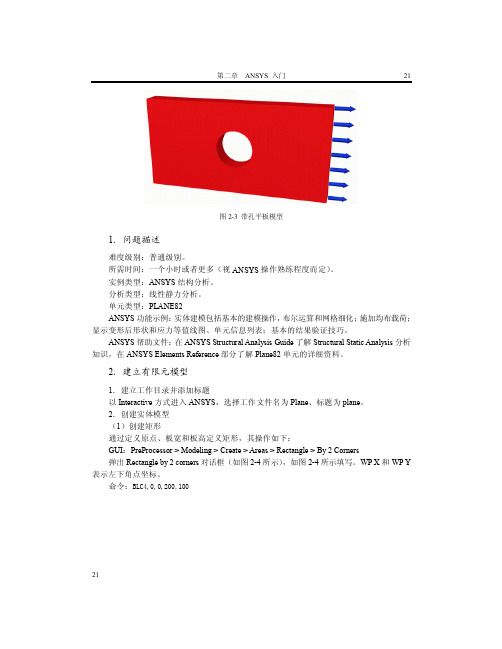
第二章ANSYS 入门21 21图2-3 带孔平板模型1.问题描述难度级别:普通级别。
所需时间:一个小时或者更多(视ANSYS操作熟练程度而定)。
实例类型:ANSYS结构分析。
分析类型:线性静力分析。
单元类型:PLANE82ANSYS功能示例:实体建模包括基本的建模操作,布尔运算和网格细化;施加均布载荷;显示变形后形状和应力等值线图、单元信息列表;基本的结果验证技巧。
ANSYS帮助文件:在ANSYS Structural Analysis Guide了解Structural Static Analysis分析知识,在ANSYS Elements Reference部分了解Plane82单元的详细资料。
2.建立有限元模型1.建立工作目录并添加标题以Interactive方式进入ANSYS,选择工作文件名为Plane、标题为plane。
2.创建实体模型(1)创建矩形通过定义原点、板宽和板高定义矩形,其操作如下:GUI:PreProcessor > Modeling > Create > Areas > Rectangle > By 2 Corners弹出Rectangle by 2 corners对话框(如图2-4所示),如图2-4所示填写。
WP X和WP Y 表示左下角点坐标。
命令:BLC4,0,0,200,100第二章有限元分析基础22图2-4 生成矩形(2)生成圆面首先在矩形面上生成圆,然后挖去生成圆孔。
生成圆面得操作如下:GUI:PreProcessor > Modeling > Create > Areas > Circle > Solid Circle弹出Solid Circular Area对话框(如图2-5所示),依图2-5输入圆面几何参数。
图2-5 生成圆命令:CYL4,100,50,20下面通过布尔“减”操作生成圆孔,其操作如下:GUI:Processor > Modeling > Operate > Booleans > Subtract > Areas先选择矩形面为Base Area,单击OK按钮,然后选择圆,单击OK按钮。
ANSYS新手入门手册(完整版)超值上
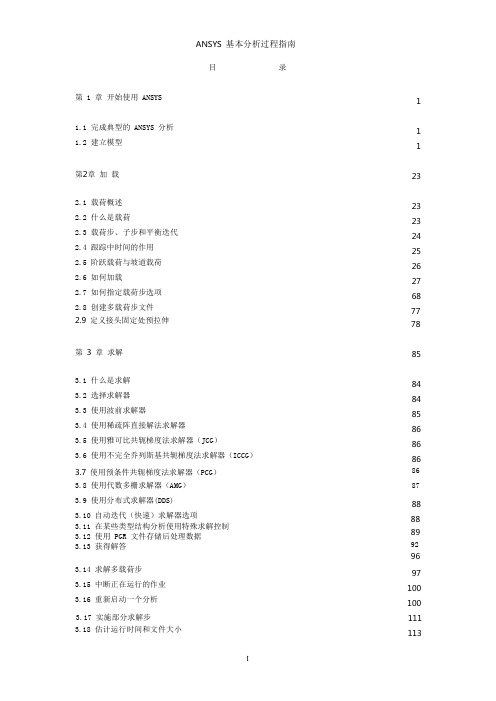
ANSYS 基本分析过程指南目录第 1 章开始使用 ANSYS1.1 完成典型的 ANSYS 分析1.2 建立模型第2章加载2.1 载荷概述2.2 什么是载荷2.3 载荷步、子步和平衡迭代2.4 跟踪中时间的作用2.5 阶跃载荷与坡道载荷2.6 如何加载2.7 如何指定载荷步选项2.8 创建多载荷步文件2.9 定义接头固定处预拉伸第 3 章求解3.1 什么是求解3.2 选择求解器3.3 使用波前求解器3.4 使用稀疏阵直接解法求解器3.5 使用雅可比共轭梯度法求解器(JCG)3.6 使用不完全乔列斯基共轭梯度法求解器(ICCG)3.7 使用预条件共轭梯度法求解器(PCG)3.8 使用代数多栅求解器(AMG)3.9 使用分布式求解器(DDS)3.10 自动迭代(快速)求解器选项3.11 在某些类型结构分析使用特殊求解控制3.12 使用 PGR 文件存储后处理数据3.13 获得解答3.14 求解多载荷步3.15 中断正在运行的作业3.16 重新启动一个分析3.17 实施部分求解步3.18 估计运行时间和文件大小11 12323 23 24 25 26 27 68 77 788584 84 85 86 86 86 86 87 88 88 89 92 96 97 100 100 111 1133.19 奇异解第 4 章后处理概述4.1 什么是后处理4.2 结果文件4.3 后处理可用的数据类型第5章5.1 概述5.2 将数据结果读入数据库5.3 在 POST1 中观察结果5.4 在 POST1 中使用 PGR 文件5.5 POST1 的其他后处理内容第 6 章时间历程后处理器(POST26)6.1 时间历程变量观察器6.2 进入时间历程处理器6.3 6.4 6.5 6.6 6.7定义变量处理变量并进行计算数据的输入数据的输出变量的评价通用后处理器(POST1)1141161161171171181181181271521601741741761771791811831841871901901901941956.8 POST26 后处理器的其它功能第7 章选择和组件7.1 什么是选择7.2 选择实体7.3 为有意义的后处理选择7.4 将几何项目组集成部件与组件第8 章图形使用入门8.1 概述8.2 交互式图形与“外部”图形8.3 标识图形设备名(UNIX 系统)8.4 指定图形显示设备的类型(WINDOWS 系统)198198 198 198 2018.5 与系统相关的图形信息8.6 产生图形显示8.7 多重绘图技术第9 章通用图形规范9.1 概述9.2 用 GUI 控制显示9.3 多个 ANSYS 窗口,叠加显示9.4 改变观察角、缩放及平移9.5 控制各种文本和符号9.6 图形规范杂项9.7 3D 输入设备支持第10 章增强型图形10.1 图形显示的两种方法10.2 POWERGRAPHICS 的特性10.3 何时用 POWERGRAPHICS10.4 激活和关闭 POWERGRAPHICS10.5 怎样使用 POWERGRAPHICS10.6 希望从 POWERGRAPHICS 绘图中做什么第11 章创建几何显示11.1 用 GUI 显示几何体11.2 创建实体模型实体的显示11.3 改变几何显示的说明第12 章创建几何模型结果显示12.1 利用 GUI 来显示几何模型结果12.2 创建结果的几何显示12.3 改变 POST1 结果显示规范12.4 Q-SLICE 技术12.5 等值面技术12.6 控制粒子流或带电粒子的轨迹显示202 205 207210210 210 210 211 214 217 218219219 219219 220 220 220223223 223 224233233 233 235 238 238 239第 13 章生成图形24013.1 使用 GUI 生成及控制图13.2 图形显示动作13.3 改变图形显示指定第 14 章注释注释概述二维注释为ANSYS 模型生成注释三维注释三维查询注释240 240 24124514.1 14.2 14.3 14.4 14.5245 245 246 246 247第15 章动15.1 动画概述画24824824824824924925025115.2 在ANSYS 中生成动画显示15.3 使用基本的动画命令15.4 使用单步动画宏15.5 离线捕捉动画显示图形序列15.6 独立的动画程序15.7 WINDOWS 环境中的动画第 16 章外部图形25316.1 外部图形概述16.2 生成中性图形文件16.3 DISPLAY 程序观察及转换中性图形文件16.4 获得硬拷贝图形第 17 章报告生成器17.1 启动报告生成器17.2 抓取图象17.3 捕捉动画17.4 获得数据表格17.5 获取列表17.6 生成报告253 254 255 258259259 260 260 261 264 26417.7 报告生成器的默认设置第 18 章 CMAP 程序18.1 CMAP 概述18.2 作为独立程序启动 CMAP 18.3 在 ANSYS 内部使用 CMAP 18.4 用户化彩色图第19 章文件和文件管理267 269269 269 271 27127419.1 文件管理概述19.2 更改缺省文件名19.3 将输出送到屏幕、文件或屏幕及文件19.4 文本文件及二进制文件19.5 将自己的文件读入 ANSYS 程序19.6 在 ANSYS 程序中写自己的 ANSYS 文件19.7 分配不同的文件名19.8 观察二进制文件内容(AXU2)19.9 在结果文件上的操作(AUX3)19.10 其它文件管理命令第20 章内存管理与配置20.1 内存管理20.2 基本概念20.3 怎样及何时进行内存管理20.4 配置文件274 274 275 275 278 279 280 280 280 280282282 282 283 286第1章开始使用ANSYS1.1 完成典型的ANSYS 分析ANSYS 软件具有多种有限元分析的能力,包括从简单线性静态分析到复杂的非线性瞬态动力学分析。
- 1、下载文档前请自行甄别文档内容的完整性,平台不提供额外的编辑、内容补充、找答案等附加服务。
- 2、"仅部分预览"的文档,不可在线预览部分如存在完整性等问题,可反馈申请退款(可完整预览的文档不适用该条件!)。
- 3、如文档侵犯您的权益,请联系客服反馈,我们会尽快为您处理(人工客服工作时间:9:00-18:30)。
1.1弹性力学平面问题的分析——带孔平板的有限元分析1、分析的物理模型分析结构如下图1-1所示。
图1-1 平面问题的计算分析模型2、ANSYS分析单元设置单元设置如下图1-2和图1-3所示。
图1-2 单元设置图1-3 单元行为选项设置3、实常数设置设置平面问题的厚度为1,过程如下图1-4所示。
图1-4 实常数设置4、材料属性设置材料的弹性模量和泊淞比设定如下图1-5所示。
图1-5 材料模型5、几何建模先创建一个矩形如下图1-6所示,然后再创建一个圆如图1-7所示。
图1-6 矩形创建图1-7 创建圆进行布尔运算,先选取大的矩形,然后再选取小圆,之后完成布尔减运算,其过程如下图1-8所示。
选取矩形选取小圆运算后结果图1-8 执行布尔减运算6、网格划分按如下图1-9所示完成单元尺寸设置,设置每个边划分4个单元。
之后,按图1-10所示完成单元划分。
图1-9 单元尺寸设置图1-10 单元划分7、模型施加约束和外载约束施加:先施加X方向固定约束如图1-11所示,再施加Y向位移约束如图1-12所示。
图1-11 施加X方向位移约束图1-12 施加Y方向位移约束施加外载图1-13 施加外载荷图1-14 求解8、结果后处理查看受力后工件所受X方向应力和等效应力分布情况。
图1-15 后处理节点结果应力提取图1-16 X方向应力Mpa图1-17 米塞斯等效应力Mpa1.2弹性力学平面问题的分析——无限长厚壁圆筒问题描述:一无限长厚壁圆筒,如图1所示,内外壁分别承受压力p1=p2=10N/mm2。
受载前R1=100mm,R2=150mm,E=210Gpa,μ=0.3 。
取横截面八分之一进行计算,支撑条件及网格划分如下图2所示。
求圆筒内外半径的变化量及节点8处的支撑力大小及方向,给出节点位移云图和等效应力云图。
图1 图2此问题是弹性力学中的平面应变问题。
一、选择图形界面方式ANSYS main menu>preferences>structural可以不选择图形界面方式。
二、实体建模1)生成八分之一圆环。
ANSYS main menu >preprocessor >modeling >create >areas >circle >partial annulus在弹出的part annular circ area 控制面板中rad-1域中填入100,在rad-2域中填入150,在theta-2域中填入45,点击OK退出。
在图形界面上生成八分之一圆环。
三、划分有限元模型。
1)选择单元类型因是平面应变问题,故可选42号(plane42)单元。
main menu>preprocessor>element type>add/edit/delete>add>solid>quad 4node 42,点击OK退出。
ANSYS main menu>preprocessor>element type>add/edit/delete>options在弹出的界面中找到element behavior(k3)右边的下拉复选框,选择plane strain项,点击OK退出。
3)定义材料参数ANSYS main menu >preprocessor >material props >material models在弹出的“Define Material Model Behavior”界面中双击structural>linear>elastic>isotropic在弹出的界面中EX项填入2.1e5,PRXY中填入0.3,点击OK退回到“Define Material Model Behavior”界面。
选择material >exit退回主界面。
4)设置网格划分尺寸打开meshtool 控制面板ANSYS main menu >preprocessor >meshing >meshtool在打开的meshtool控制面板中,在lines域中点击set按钮。
在弹出element size on picked lines控制面板中点击pick all按钮,在弹出的界面中NDIV域中填入2,点击OK退出。
观察图形的变化。
5)划分单元回到在meshtool控制面板,选中shape域中的Tri和Mapped的情况下点击mesh按钮,在左边弹出的mesh areas控制面板中点击pick all按钮,划分完毕。
6)存储文件ANSYS toolbar>SA VE_DB四、施加边界条件及加载1)施加水平面上的边界条件ANSYS main menu >solution >define loads >apply >structural >displacement >on nodes这时会弹出apply u,rot on nodes控制面板。
用鼠标依次拾取水平面上的三个节点,然后点击控制面板上的OK按钮,在弹出的界面文本框中点击UY,使其高亮显示,点击OK按钮,观察图形的变化,水平面上的三个节点的Y向位移被约束住。
2)施加45度面上的边界条件为使45度面上的节点沿周向约束住,需旋转该面上三个节点的节点坐标系。
节点坐标系沿Z轴旋转45度。
ANSYS main menu >preprocessor >modeling >create >nodes >rotate node cs >by angles用鼠标选取45度面上的一个节点,点击控制面板上的apply,弹出rotate node by angles 控制面板。
在弹出的界面中的THXY中填入45,点击OK退出。
用同样的方法将其它两个节点的节点坐标系也旋转45度。
就可以施加周向边界条件了ANSYS main menu >solution >define loads >apply >structural >displacement >on nodes用上步的同样的方法,约束45度面上的UY,观察水平面上的三个节点和45度面上的三个节点,同样都是约束UY,但方向却是不一样。
3)加载a)对内壁加载ANSYS main menu >solution >define loads >apply >pressure >on lines用鼠标拾取内壁的线,点击apply按钮,弹出apply pres on lines 控制面板。
在弹出的界面中load pres value域中填入10,点击OK退出。
模型上出现两个红色的箭头,代表力已经加上。
b)外壁加载用上步同样的方法。
4)存储文件ANSYS toolbar>SA VE_DB。
五、计算求解ANSYS main menu >solution >analysis type >new analysis确定计算类型。
ANSYS main menu >solution >current ls>ok进行计算之前,会进行模型检查并给出相关提示。
六、结果后处理1)求号节点的支反力。
Utility menu>list>results>reaction solution>ALL items>OK列表显示出所有约束节点的支反力2)求内外半径的变化Utility menu>list>results>nodal solution>DOF solution>ALL DOFs>OK3)显示圆筒的变形用色块图(云纹图)方式显示圆筒的变形。
1.3弹性力学平面轴对称问题的分析——受内压作用的球体计算分析模型如图3-1 所示, 习题文件名: sphere。
承受内压:1.0e8 PaR1=0.3R2=0.5图3-1受均匀内压的球体计算分析模型(截面图)3.1 进入ANSYS程序→ANSYSED 6.1 →Interactive →change the working directory into yours →input Initial jobname: sphere→Run3.2设置计算类型ANSYS Main Menu: Preferences… →select Structural →OK3.3选择单元类型ANSYS Main Menu: Preprocessor →Element T ype→Add/Edit/Delete →Add →select Solid Quad 4node 42 →OK (back to Element T ypes window)→Options… →select K3: Axisymmetric →OK→Close (the Element T ype window)3.4定义材料参数ANSYS Main Menu: Preprocessor →Material Props →Material Models →Structural→Linear→Elastic→Isotropic→input EX:2.1e11, PRXY:0.3→OK3.5生成几何模型⎫生成特征点ANSYS Main Menu: Preprocessor →Modeling →Create →Keypoints →In Active CS→依次输入四个点的坐标:input:1(0.3,0),2(0.5,0),3(0,0.5),4(0,0.3)→OK⎫生成球体截面ANSYS 命令菜单栏: Work Plane>Change Active CS to>Global Spherical →ANSYS Main Menu: Preprocessor →Modeling →Create →Lines →In Active Coord→依次连接1,2,3,4点→OK →Preprocessor →Modeling →Create →Areas →Arbitrary →By Lines→依次拾取四条边→OK →ANSYS 命令菜单栏: Work Plane>Change Active CS to>Global Cartesian3.6 网格划分ANSYS Main Menu: Preprocessor →Meshing →Mesh T ool→(Size Controls) lines:Set →拾取两条直边:OK→input NDIV: 10 →Apply→拾取两条曲边:OK →input NDIV: 20 →OK →(back to the mesh tool window)Mesh: Areas, Shape: Quad, Mapped →Mesh →Pick All (in Picking Menu) →Close( the Mesh T ool window)3.7 模型施加约束⎫给水平直边施加约束ANSYS Main Menu: Solution→Define Loads →Apply→Structural →Displacement→On Lines →拾取水平边:Lab2: UY →OK,⎫给竖直边施加约束ANSYS Main Menu: Solution→Define Loads →Apply→Structural →Displacement Symmetry B.C.→On Lines→拾取竖直边→OK给内弧施加径向的分布载荷ANSYS Main Menu: Solution→Define Loads →Apply→Structural →Pressure →On Lines →拾取小圆弧;OK →input V ALUE:100e6→OK3.8 分析计算ANSYS Main Menu: Solution →Solve →Current LS→OK(to close the solve Current Load Step window) →OK3.9 结果显示ANSYS Main Menu: General Postproc →Plot Results→Deformed Shape…→select Def + Undeformed→OK (back to Plot Results window) →Contour Plot→Nod al Solu…→select: DOF solution, UX,UY, Def + Undeformed , Stress ,SX,SY,SZ,Def + Undeformed→OK3.10 退出系统ANSYS Utility Menu: File→Exit…→Save Everything→OK1.4梁的受力与变形分析例题1问题描述:由工字钢构成的简支粱的支承和载荷分布如图所示,参数如下表所示。
